Thêm tiêu đề và văn bản.
Bạn có thể thêm văn bản thông tin vào clip video hoặc ảnh bất kỳ trong dòng thời gian. Sử dụng tiêu đề để giới thiệu một chủ đề, xác định một người, định nghĩa một thuật ngữ hoặc thêm ngữ cảnh vào nội dung trên màn hình.

Bạn có thể thêm văn bản thông tin vào clip video hoặc ảnh bất kỳ trong dòng thời gian. Sử dụng tiêu đề để giới thiệu một chủ đề, xác định một người, định nghĩa một thuật ngữ hoặc thêm ngữ cảnh vào nội dung trên màn hình.
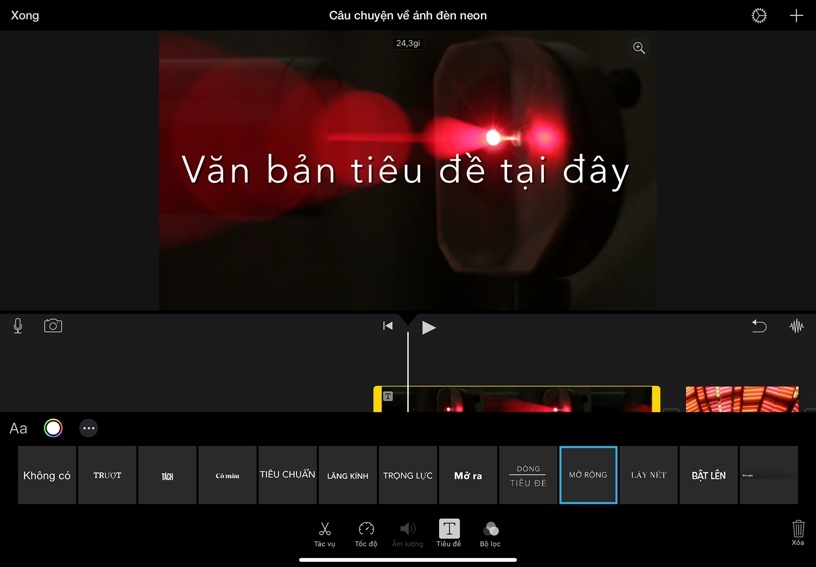
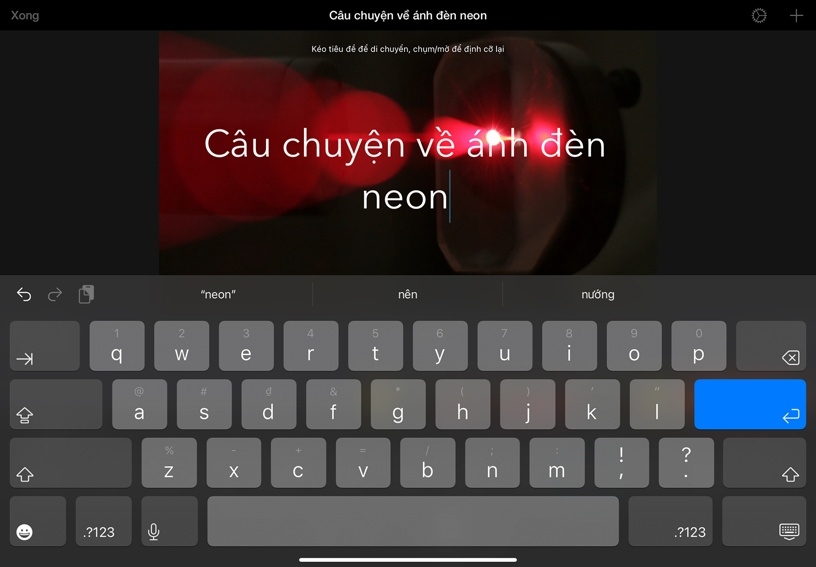

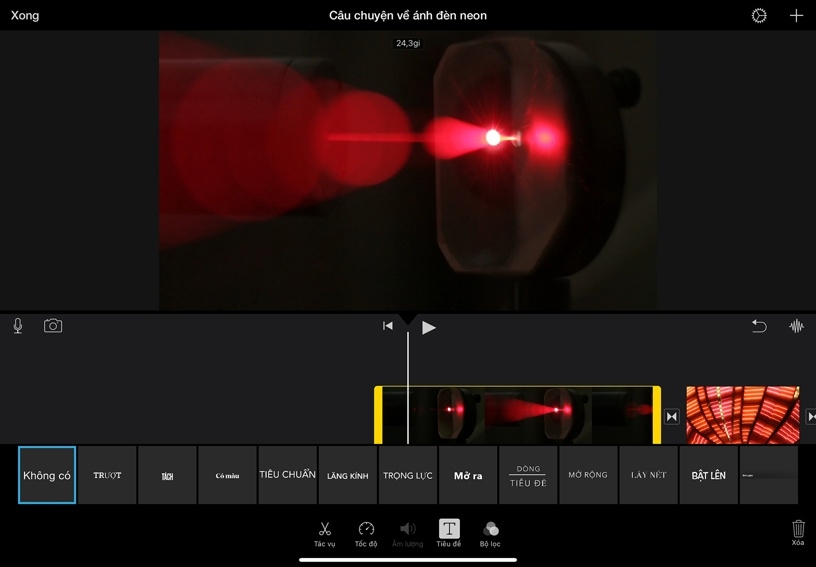
Thêm tiêu đề vào clip. Chọn clip trong dòng thời gian, sau đó chạm vào Tiêu Đề ![]() trong trình kiểm tra. Chạm vào kiểu tiêu đề để áp dụng .
trong trình kiểm tra. Chạm vào kiểu tiêu đề để áp dụng .
Chỉnh sửa tiêu đề. Chạm vào tiêu đề trong trình xem, chạm vào Sửa, sau đó nhập văn bản của bạn. Chạm xong trên bàn phím.
Thay đổi nơi tiêu đề xuất hiện trên màn hình. Kéo tiêu đề để di chuyển và chụm lại để thay đổi kích thước. Chạm vào Phông Chữ ![]() hoặc Màu
hoặc Màu ![]() để thay đổi phông chữ và màu sắc của tiêu đề.
để thay đổi phông chữ và màu sắc của tiêu đề.
Xóa tiêu đề khỏi clip. Chạm vào Không Có từ kiểu tiêu đề.
Tăng mức độ quan tâm của người xem bằng cách xác định chủ đề, đối tượng hoặc địa điểm phỏng vấn. Thêm tiêu đề bổ sung xuất hiện trên màn hình đủ lâu để đọc.
Tăng khả năng đọc hiểu từ vựng bằng cách sử dụng tiêu đề. Chỉ định một dự án video, trong đó yêu cầu học sinh dán nhãn các mục quan trọng bằng tiêu đề.
Nếu muốn tiêu đề xuất hiện sau trong clip thay vì ở đầu, bạn nên chia clip thành nhiều phần, sau đó thêm tiêu đề vào phần bạn muốn.
Tìm hiểu thêm về cách tách clip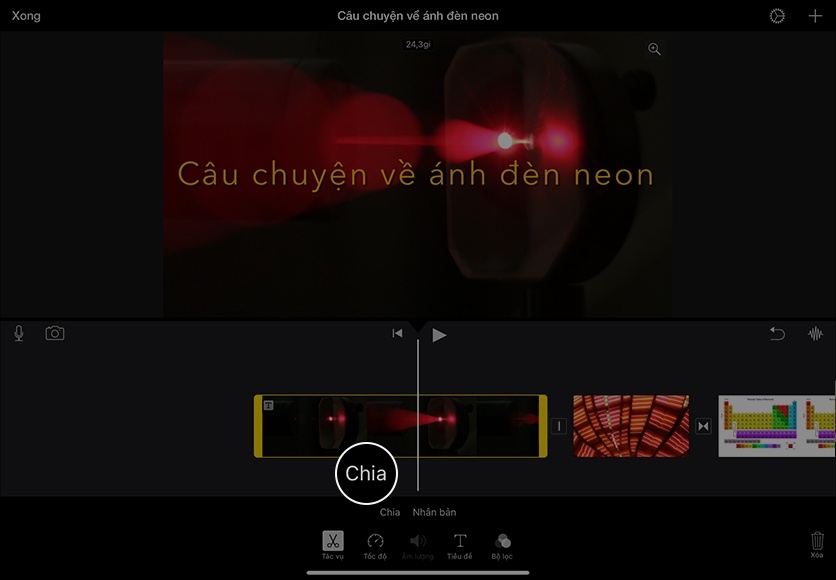
Chia sẻ kiến thức bạn đã học được và giúp những thầy cô khác khám phá Chương Trình Apple Teacher.
Liên kết tới trang này trong Apple Education Community đã được sao chép vào bảng nhớ tạm của bạn.